Módulo do seletor de loja
Isto artigo aborda o módulo seletor de loja e descreve como adicioná-lo às páginas do site Microsoft Dynamics 365 Commerce.
Os clientes podem usar o módulo seletor de loja para retirar um produto em uma loja selecionada após uma compra on-line. Na versão 10.0.13 do Commerce, o módulo seletor de lojas também inclui recursos adicionais que podem exibir uma página Localizar uma loja que mostra lojas próximas.
O módulo seletor de lojas permite que os utilizadores insiram um local (cidade, estado, endereço e assim por diante) para pesquisar lojas dentro de um raio de pesquisa. Quando o módulo é aberto pela primeira vez, ele usa a localização do navegador do cliente para encontrar lojas (se o consentimento for fornecido).
Utilização do módulo seletor de lojas
- Um módulo seletor de loja pode ser utilizado em uma página de detalhes do produto (PDP) para selecionar uma loja para retirada.
- Um módulo seletor de loja pode ser utilizado em uma página de carrinho para selecionar uma loja para retirada.
- Um módulo seletor de loja pode ser utilizado em uma página autônoma que mostra todas as lojas disponíveis.
Cumprimento configuração de grupo em Commerce headquarters
Para que o seletor de lojas exiba as lojas disponíveis, o grupo de cumprimento deve ser configurado em Commerce headquarters. Para obter mais informações, consulte Configurar grupos de cumprimento.
Além disso, para cada loja do grupo cumprimento, a latitude e longitude da localização da loja devem ser definidas na sede.
Para inserir os valores de latitude e longitude para um local de armazenamento em Commerce headquarters, siga estas etapas.
Aceda a Configuração da gestão de > > inventário Discriminação do inventário.
Selecione a localização do armazém no painel esquerdo.
Na Guia Rápida Endereços , selecione Avançado.
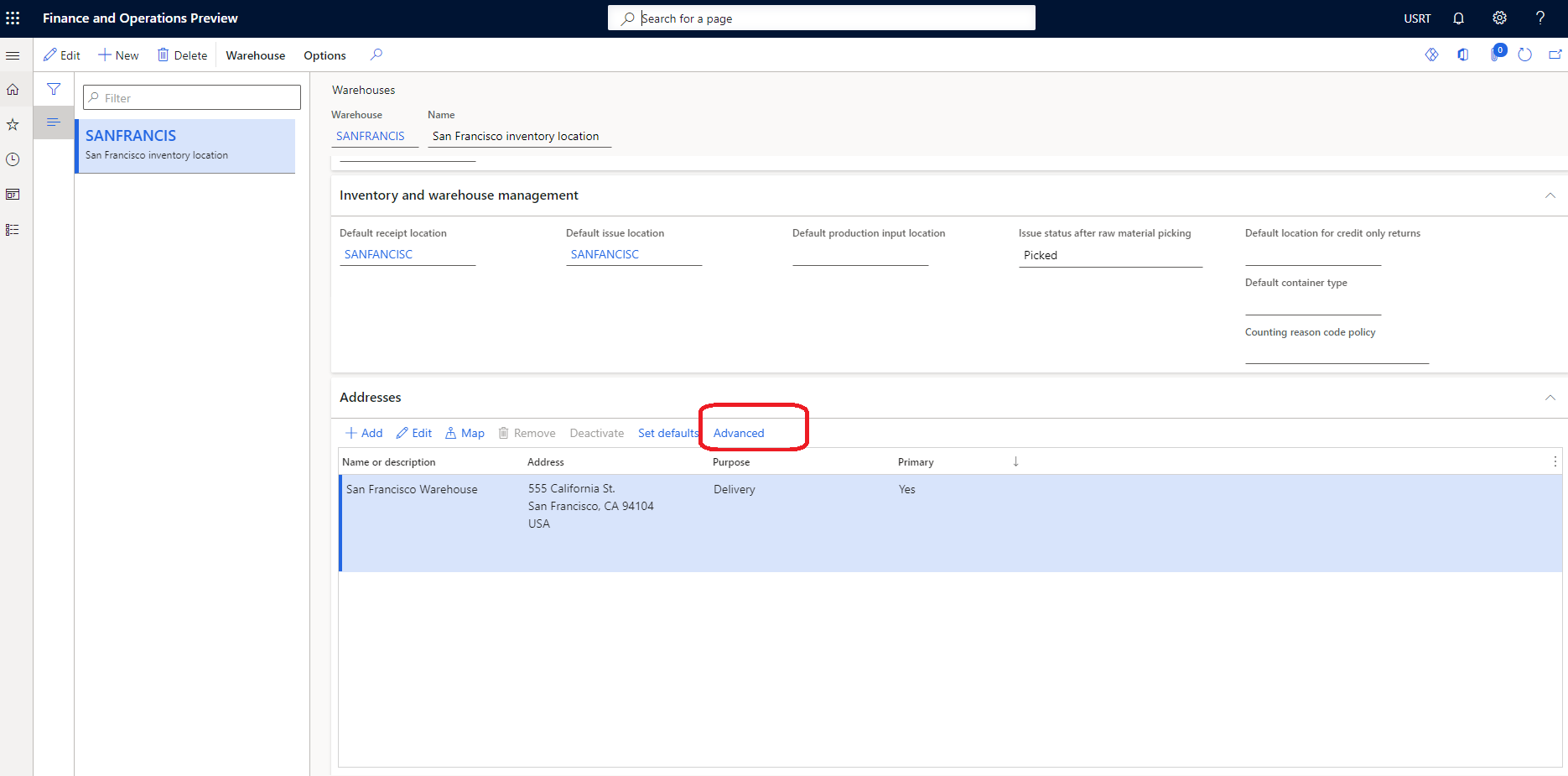
No Painel de Ações, selecione Editar.
Na Guia Rápida Geral, insira valores para Latitude e Longitude.
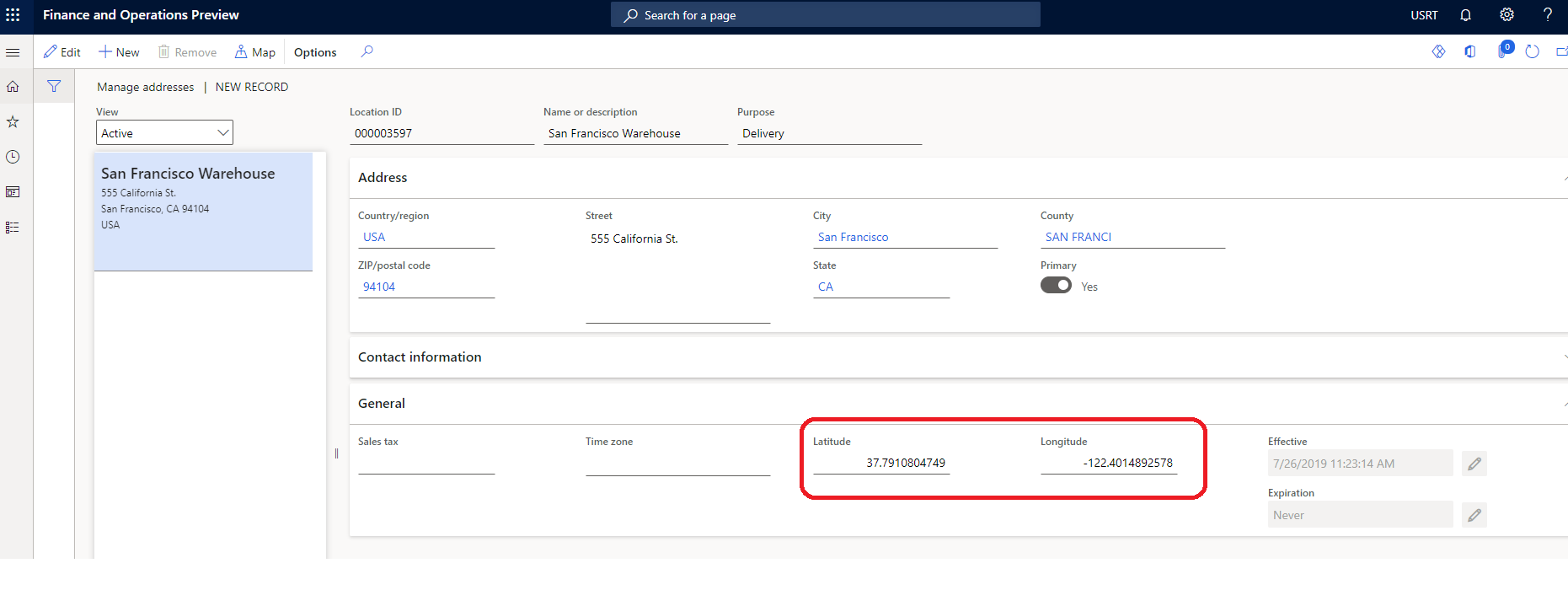
No Painel de Ações, selecione Guardar.
Ocultar uma loja do módulo seletor de lojas
Algumas lojas de um grupo cumprimento podem não ser locais de levantamento válidos. Para garantir que apenas locais de levantamento válidos aparecem como opções no módulo seletor de lojas, siga estes passos em Commerce headquarters.
- Vá para Configuração do Retail and Commerce > Commerce > cumprimento agrupa > Todas as lojas.
- No Painel de Ações, selecione Editar.
- Em Configuração, para todas as lojas que não sejam um local de levantamento válido, desmarque a caixa de verificação É Local de Recolha.
- No Painel de Ações, selecione Guardar.
- Execute o trabalho de agendamento de sindicação de configuração de 1070 canais.
Integração com o Mapas Bing
O módulo seletor de loja é integrado com as interfaces de programação de aplicativos (APIs) REST do Bing Maps para usar os recursos de Geocodificação e Sugestão Automática do Bing. Uma chave de API do Mapas Bing é necessária e deve ser adicionada à página de parâmetros partilhados em Commerce headquarters. A API de Geocodificação é usada para converter um local em valores de latitude e longitude. A integração com a API de sugestão automática é usada para mostrar sugestões de pesquisa quando os utilizadores inserem locais no campo de pesquisa.
Para a API REST de sugestão automática, você deve garantir que as seguintes URLs sejam permitidas de acordo com o política de segurança de conteúdo (CSP) do seu site. Essa configuração é feita no Commerce construtor de sites, adicionando URLs permitidas a várias diretivas CSP para o site (por exemplo, img-src). Para obter mais informações, consulte política de segurança de conteúdo.
- Para a diretiva connect-src , add *.bing.com.
- Para a diretiva img-src , adicione *.virtualearth.net .
- Para a diretiva script-src , adicione *.bing.com, *.virtualearth.net.
- Para a diretiva script style-src , add *.bing.com.
Recolha em modo de loja
O módulo seletor de loja suporta um modo Levantamento na loja que mostra uma lista de lojas onde um produto está disponível para recolha. Ele também mostra o horário da loja e o estoque de produtos para cada loja na lista. O módulo seletor de loja requer o contexto de um produto para renderizar a disponibilidade do produto e permitir que o utente adicione o produto ao carrinho, se o modo de entrega do produto estiver definido para retirada na loja selecionada. Para obter mais informações, consulte Configurações de inventário.
O módulo seletor de loja pode ser adicionado a um módulo caixa de compra em um PDP para mostrar às lojas onde um produto está disponível para retirada. Ele também pode ser adicionado a um módulo de carrinho. Nesse caso, o módulo seletor de loja mostra as opções de retirada para cada item de linha no carrinho. O módulo seletor de loja também pode ser adicionado a outras páginas ou módulos por meio de extensões e personalizações.
Para que isto cenário funcione, os produtos devem ser configurados de modo a que seja utilizado o modo de entrega de recolha . Caso contrário, o módulo não será mostrado nas páginas do produto. Para obter mais informações sobre como configurar o modo de entrega, consulte Configurar modos de entrega.
A imagem a seguir mostra um exemplo de um módulo seletor de loja utilizado em um PDP.
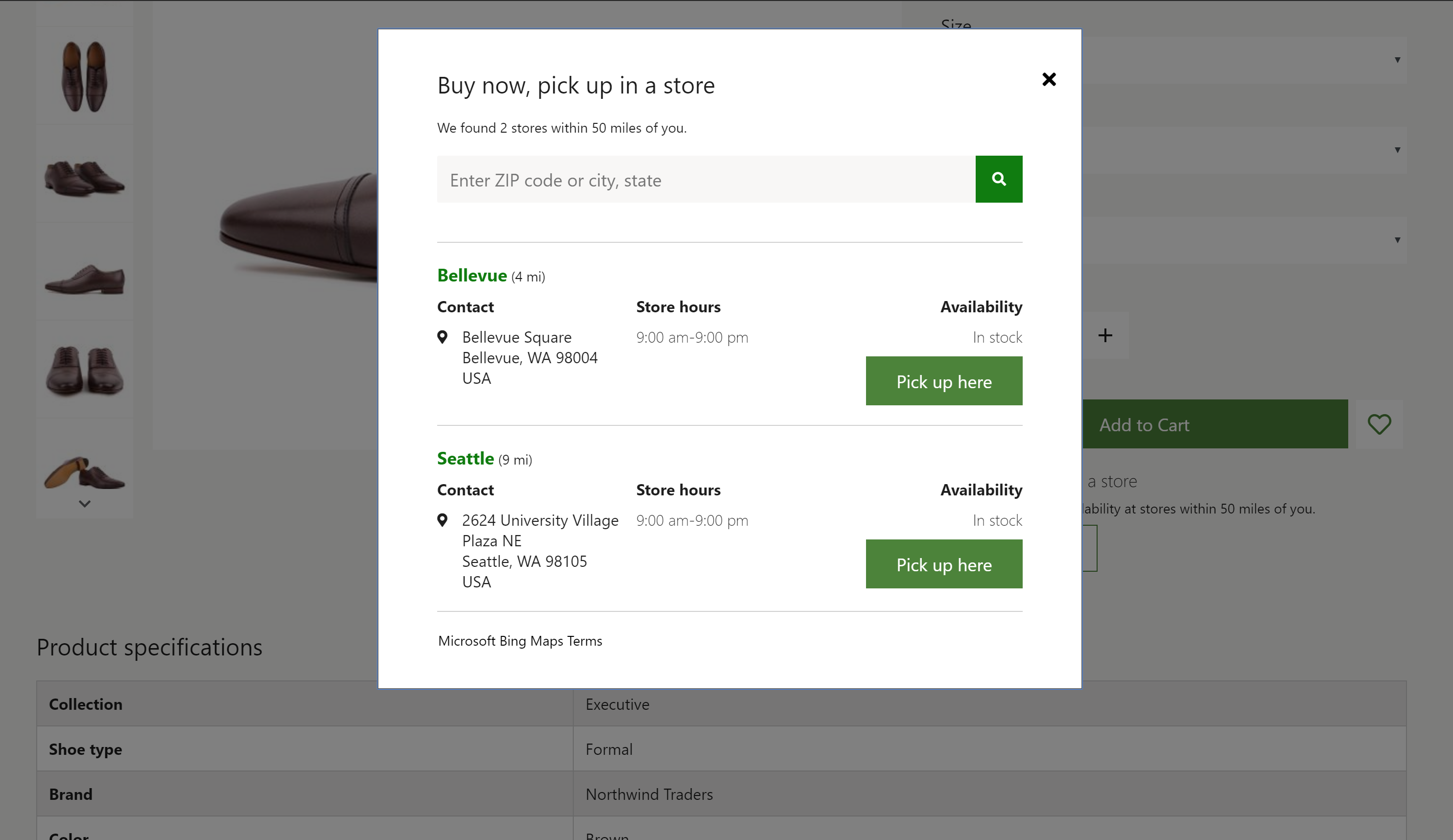
Nota
Na versão 10.0.16 e posteriores, pode ser ativada uma nova funcionalidade que permite a uma organização definir vários modos de recolha de opções de entrega para os clientes. Se esse recurso estiver ativado, o seletor de lojas e outros módulos de comércio eletrônico serão aprimorados para permitir que o comprador escolha entre potencialmente várias opções de entrega de retirada, se configuradas. Para saber mais sobre esse recurso, consulte esta documentação.
Modo Localizar lojas
O módulo seletor de lojas também suporta o modo Localizar lojas . Esse modo pode ser utilizado para criar uma página de locais de lojas que mostra as lojas disponíveis e suas informações. Nesse modo, o módulo seletor de loja funciona sem contexto de produto e pode ser utilizado como um módulo independente em qualquer página do site. Além disso, se as configurações relevantes estiverem ativadas para o módulo, os utilizadores poderão selecionar uma loja como sua loja preferida. Quando uma loja é selecionada como a loja preferida do utente, o ID da loja é mantido no cookie do navegador. Portanto, o utente deve aceitar uma mensagem de consentimento de cookies.
A ilustração a seguir mostra um exemplo de um módulo seletor de loja que é utilizado em conjunto com um módulo de mapa em uma página de locais de loja.
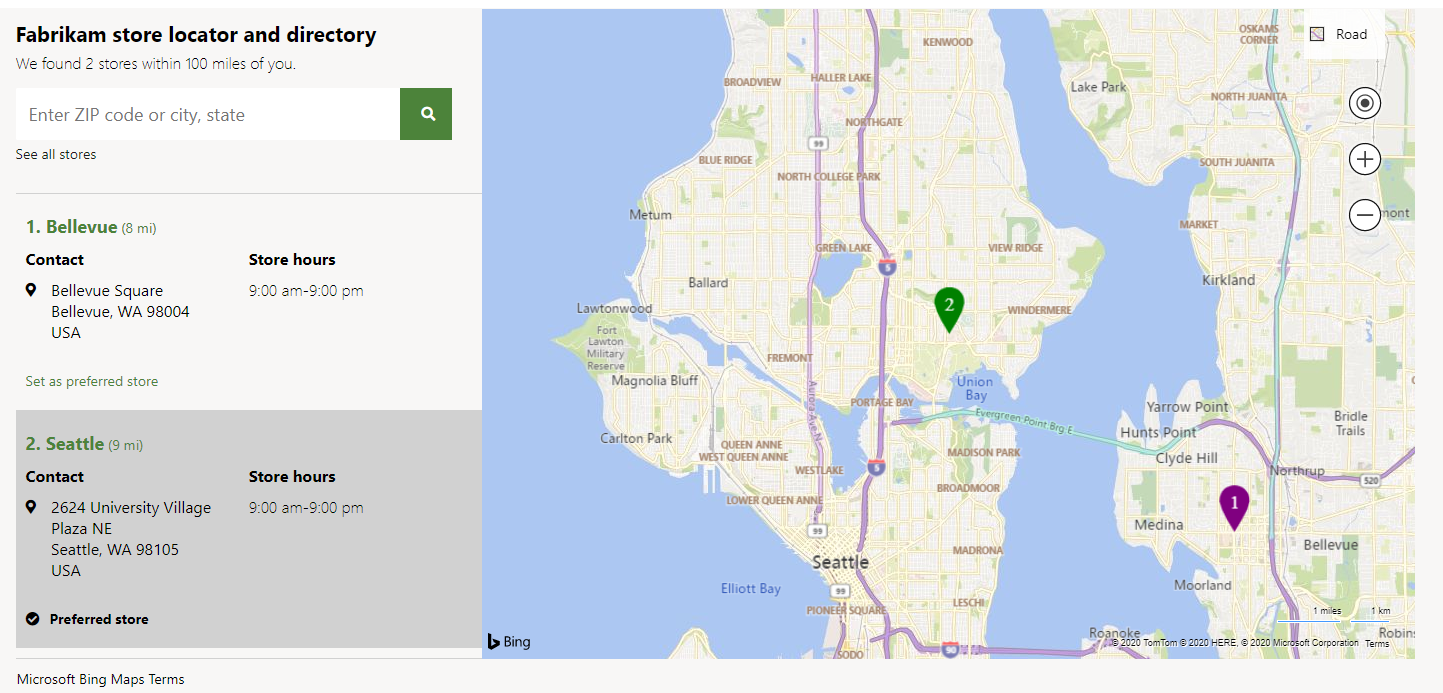
Renderizar um mapa
O módulo seletor de lojas pode ser utilizado em conjunto com o módulo de mapa para mostrar os locais das lojas em um mapa. Para obter mais informações sobre o módulo de mapa, consulte Módulo de mapa
Propriedades do módulo seletor de armazenamento
| Nome da propriedade | Valor | Descrição |
|---|---|---|
| Título | Texto | O título do módulo. |
| Modo | Encontrar lojas ou Levantar na loja | O modo Encontrar lojas mostra as lojas disponíveis. O modo de recolha na loja permite aos utilizadores selecionar uma loja para recolha. |
| Estilo | Caixa de diálogo ou Inline | O módulo pode ser renderizado em linha ou em uma caixa de diálogo. |
| Definir como loja preferencial | Verdadeiro ou Falso | Quando essa propriedade é definida como True, os utilizadores podem definir um repositório preferencial. Esta funcionalidade requer que os utilizadores aceitem uma mensagem de consentimento de cookies. |
| Mostrar todas as lojas | Verdadeiro ou Falso | Quando essa propriedade é definida como True, os utilizadores podem ignorar a propriedade Search radius e exibir todos os armazenamentos. |
| Opções de sugestão automática: Resultados máximos | Número | Esta propriedade define o número máximo de resultados de sugestão automática que podem ser mostrados através da API de Sugestão Automática do Bing. |
| Raio de pesquisa | Número | Esta propriedade define o raio de pesquisa para lojas, em milhas. Se nenhum valor for especificado, será utilizado o raio de pesquisa padrão de 50 milhas. |
| Termos de serviço | URL | Esta propriedade especifica a URL dos termos de serviço necessária para usar o serviço Mapas Bing. |
Definições do site
O módulo seletor de loja respeita as configurações Adicionarproduto ao carrinho. Depois que um item for adicionado ao carrinho a partir do módulo seletor de loja, os utilizadores do site verão os fluxos de trabalho configurados apropriados.
Adicionar um módulo seletor de loja a uma página
Para o modo Pickup in store , o módulo só pode ser utilizado em PDPs e páginas de carrinho. Você deve definir o modo como Recebimento na loja no painel de propriedades do módulo.
- Para obter informações sobre como adicionar um módulo seletor de loja a um módulo caixa de compra, consulte caixa de compra módulo.
- Para obter informações sobre como adicionar um módulo seletor de loja a um módulo de carrinho, consulte Módulo de carrinho
Para configurar o módulo seletor de lojas para mostrar lojas disponíveis para uma página de localizações de lojas, como na ilustração apresentada anteriormente neste artigo, siga estes passos.
- Vá para Modelos e selecione Novo para criar um novo modelo.
- Na caixa de diálogo Novo modelo , em Nome do modelo, introduza Modelo de marketing e, em seguida, selecione OK.
- Selecione Guardar, selecione Terminar edição para dar entrada do modelo e, em seguida, selecione Publicar para o publicar.
- Vá para Páginas e selecioneNovo para criar uma nova página.
- Na caixa de diálogo Criar uma nova página , em Nome dapágina, introduza Localizações da loja e, em seguida, selecione Seguinte.
- Em Escolher um modelo, selecione o modelo de Marketing que criou e, em seguida, selecione Seguinte.
- Em Escolher um esquema, selecione um esquema de página (por exemplo, Esquema flexível) e, em seguida, selecione Seguinte.
- Em Rever e concluir, reveja a configuração da página. Se precisar editar as informações da página, selecione Voltar. Se as informações da página estiverem corretas, selecione Criar página.
- No slot principal da nova página, selecione as reticências (...) e, em seguida, selecione Adicionar módulo.
- Na caixa de diálogo Selecionar módulos , selecione o módulo Contêiner e, em seguida, selecione OK.
- No slot Contêiner , selecione as reticências (...) e, em seguida, selecione Adicionar módulo.
- Na caixa de diálogo Selecionar módulos , selecione o módulo Contêiner com 2 colunas e selecione OK.
- No painel de propriedades do módulo, defina o valor Width como Fill Container.
- Defina o valor de configuração da coluna da porta de visualização X-Small para 100%.
- Defina o valor de configuração da coluna Porta de visualização pequena como 100%.
- Defina o valor de configuração da coluna Porta de visualização média para 33% 67%.
- Defina o valor de configuração da coluna Porta de visualização grande como 33% 67%.
- No slot Contêiner com 2 colunas , selecione as reticências (...) e, em seguida, selecione Adicionar módulo.
- Na caixa de diálogo Selecionar módulos , selecione o módulo Seletor de loja e, em seguida, selecione OK.
- No painel de propriedades do módulo, defina o valor Mode como Localizar lojas.
- Defina o valor do raio de pesquisa em milhas.
- Defina outras propriedades, como Definir como loja preferida, Mostrar todas as lojas e Ativar sugestão automática, conforme necessário.
- No slot Contêiner com 2 colunas , selecione as reticências (...) e, em seguida, selecione Adicionar módulo.
- Na caixa de diálogo Selecionar módulos , selecione o módulo Mapa e, em seguida, selecione OK.
- No painel de propriedades do módulo, defina as propriedades adicionais conforme necessário.
- Selecione Guardar, selecione Terminar edição para dar entrada da página e, em seguida, selecione Publicar para a publicar.
Recursos adicionais
Visita rápida ao carrinho e checkout